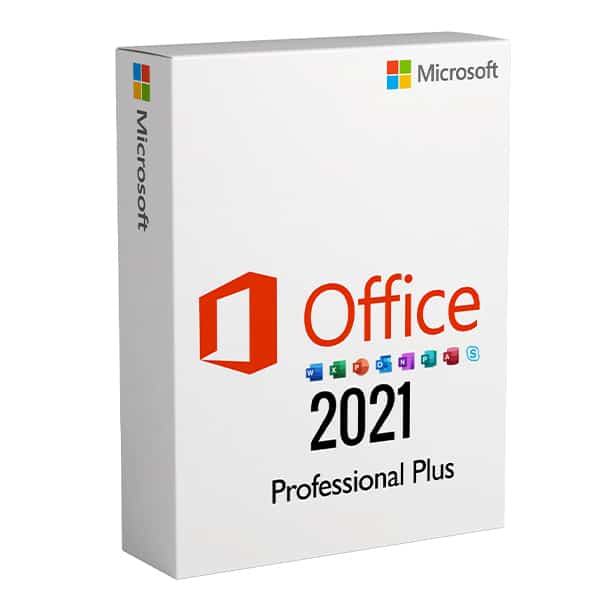
So laden Sie Microsoft Office 2021 Professional Plus herunter und installieren es
26 Juni 2024Um Microsoft Office 2021 Professional Plus herunterzuladen und auf Ihrem PC zu installieren, befolgen Sie bitte diese Schritt-für-Schritt-Anleitung:
Schritt 1: Erwerb von Microsoft Office 2021 Professional Plus
Vor dem Herunterladen müssen Sie eine Lizenz für Microsoft Office 2021 Professional Plus erwerben, indem Sie - https://keyshop.windowsandoffice.com/de/produkt/office-2021-professional/
Schritt 2: Melden Sie sich bei Ihrem Microsoft-Konto an.
- Besuchen Sie die Microsoft Office-Website: Gehen Sie zum Microsoft Office-Website und melden Sie sich bei Ihrem Microsoft-Konto an. Wenn Sie noch kein Konto haben, müssen Sie eines erstellen.
Schritt 3: Access Ihr Konto und Ihre Dienste
- Zu Ihrem Konto navigieren: Sobald Sie angemeldet sind, navigieren Sie zu Ihrem Konto-Dashboard oder zum Bereich Dienste, wo Sie Ihre Abonnements und Software-Downloads verwalten können.
- Suchen Sie Microsoft Office 2021 Professional Plus: Suchen Sie den Abschnitt, in dem Ihre gekaufte Software oder Ihre Abonnements aufgeführt sind. Suchen Sie Microsoft Office 2021 Professional Plus in der Liste der verfügbaren Produkte.
Schritt 4: Microsoft Office 2021 Professional Plus herunterladen
- Starten Sie den Download: Klicken Sie auf die Schaltfläche "Download" neben Microsoft Office 2021 Professional Plus. Dadurch wird der Download-Vorgang gestartet.
- Wählen Sie Ihre Sprache und Version: Sie werden möglicherweise aufgefordert, die Sprache und die Architektur (32-Bit oder 64-Bit) für Ihre Office-Installation auszuwählen. Wählen Sie entsprechend Ihren Präferenzen und Systemanforderungen.
Schritt 5: Microsoft Office 2021 Professional Plus installieren
- Öffnen Sie die heruntergeladene Datei: Sobald der Download abgeschlossen ist, öffnen Sie die heruntergeladene Datei, um den Installationsprozess zu starten.
- Folgen Sie dem Installationsassistenten: Der Installationsassistent führt Sie durch den Einrichtungsprozess. Folgen Sie den Anweisungen auf dem Bildschirm zur Installation Microsoft Office 2021 Professional Plus auf Ihrem PC.
- Aktivieren Sie Ihre Lizenz: Während der Installation werden Sie möglicherweise aufgefordert, Ihren Produktschlüssel einzugeben oder sich mit Ihrem Microsoft-Konto anzumelden, das mit dem Kauf verbunden ist. Folgen Sie den Aufforderungen, um Ihre Lizenz zu aktivieren.-0
- Fertigstellung der Installation: Sobald die Installation abgeschlossen ist, können Sie Microsoft Office 2021 Professional Plus verwenden. Starten Sie Anwendungen wie Word, Excel, PowerPoint und andere über Ihr Startmenü oder eine Desktop-Verknüpfung.
Schritt 6: Anpassen der Installation (optional)
- Anpassen von Office-Anwendungen: Während der Installation haben Sie die Möglichkeit, die zu installierenden Office-Anwendungen festzulegen oder erweiterte Einstellungen zu wählen.
- Updates und Voreinstellungen einrichten: Konfigurieren Sie automatische Updates und andere Einstellungen für Ihre Office-Installation, um Ihre Software auf dem neuesten Stand zu halten und zu optimieren.
Schritt 7: Genießen Sie Microsoft Office 2021 Professional Plus
Herzlichen Glückwunsch! Sie haben Microsoft Office 2021 Professional Plus erfolgreich heruntergeladen und auf Ihrem PC installiert. Beginnen Sie mit der Erkundung der Funktionen und Tools, um Ihre Produktivität zu steigern und Aufgaben effektiv zu erledigen.
Schlussfolgerung
Das Herunterladen und Installieren von Microsoft Office 2021 Professional Plus ist ganz einfach, wenn Sie diese Schritte befolgen. Vergewissern Sie sich, dass Sie über eine gültige Lizenz und ein aktives Microsoft-Konto verfügen, um Ihre Software-Downloads und -Installationen reibungslos zu verwalten. Mit seiner umfassenden Anwendungssuite bietet Office 2021 Professional Plus leistungsstarke Tools für die Erstellung von Dokumenten, Datenanalysen, Präsentationen und mehr.


